- Il problema con il codice di errore 126 impossibile caricare DLL dall'elenco, può essere causato da un file mancante o da un registro danneggiato.
- Un primo passo sarebbe individuare il programma che sta producendo l'errore in primo luogo.
- Questo problema può anche essere dovuto al tuo antivirus, quindi potresti doverlo disabilitare temporaneamente per risolverlo.
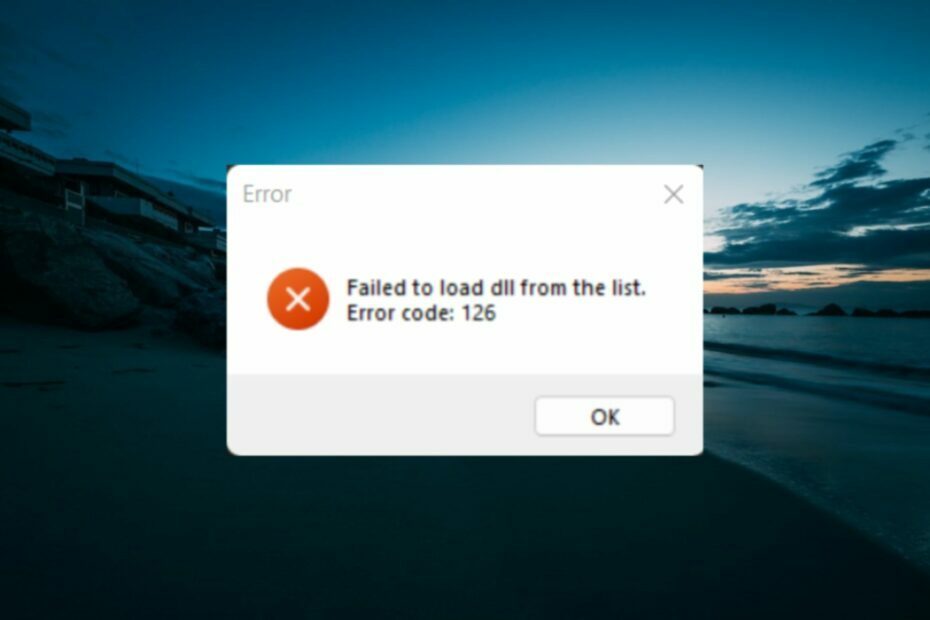
XINSTALLA FACENDO CLIC SUL FILE DI DOWNLOAD
SPONSORIZZATO
- Scarica e installa Fortect sul tuo PC.
- Apri lo strumento e Avviare la scansione.
- Fai clic su Ripara e correggi gli errori in pochi minuti.
- Fino ad ora, ben 0 gli utenti hanno già scaricato Fortect questo mese.
Impossibile caricare la DLL dall'elenco del codice di errore 126, come qualsiasi altro errore DLL simile, descrive un problema critico che impedisce la corretta esecuzione di processi specifici.
Mentre una serie di fattori può causare l'errore, è facile da risolvere, come ti mostreremo in questa guida.
Che cos'è l'errore DLL 126?
Di seguito sono elencati alcuni dei motivi per cui non è stato possibile caricare la DLL dal problema del codice di errore 126 dell'elenco:
- File del sistema corrotto: una delle principali cause di questo problema sono i file di sistema corrotti o difettosi. La riparazione di questi file dovrebbe eliminare l'errore e consentire l'accesso all'app.
- Interferenza del software antivirus: in alcuni casi, il tuo software antivirus potrebbe bloccare la tua app per qualche motivo. Sarebbe meglio se disabilitassi temporaneamente il software di sicurezza per risolvere il problema.
- File di gioco corrotti: se stai riscontrando il codice di errore 126 Impossibile caricare DLL dall'elenco su giochi come Left 4 Dead 2, Elden Ring e Phasmophobia su Steam, potrebbe essere a causa di file di gioco corrotti. La soluzione è riparare il file di gioco e riavviare il PC.
- Driver obsoleti: un'altra possibile causa di questo problema è il firmware e i driver grafici obsoleti. L'aggiornamento dei driver all'ultima versione ti aiuta a risolvere.
Come posso correggere l'errore 126 Impossibile caricare la DLL dall'elenco?
1. Utilizzare uno strumento di riparazione del sistema
A volte, i file di sistema corrotti potrebbero essere responsabili di DLL difettose a causa del problema del codice di errore 126 dell'elenco. Puoi risolverlo facilmente eseguendo un software di riparazione per PC multifunzionale:
- Scarica il software Fortect sul tuo PC.
- Dopo l'installazione, avvia lo strumento sul desktop per avviare la scansione.

- Attendere fino al completamento della scansione completa.
- Seleziona il pulsante Avviare la riparazione e inizia a riparare eventuali problemi relativi alla DLL.

- Riavvia il PC per applicare le modifiche.
Inoltre, sarai completamente coperto dagli errori DLL dopo aver utilizzato lo strumento di riparazione, poiché rileverà automaticamente i file danneggiati e li sostituirà con quelli nuovi dal suo ampio deposito.
Potrai anche ottenere un rapporto sui file di sistema di Windows per verificare e correggere eventuali file problematici, come DLL danneggiati.

Forteggiare
Ottieni l'accesso a questo potente strumento di riparazione del sistema e risolvi tutti i tuoi problemi DLL con 1 clic.2. Esegui l'app come amministratore
- Fai clic con il pulsante destro del mouse sul collegamento o sul file eseguibile dell'app e seleziona Proprietà.

- Fai clic sulla scheda Compatibilità in alto.
- Ora seleziona la casella Esegui questo programma come amministratore.
- Infine, fai clic sul pulsante Applica e OK per salvare le modifiche.

Alcune app richiedono che tu disponga di diritti amministrativi per eseguire i loro file eseguibili. Pertanto, se si ottiene l'impossibilità di caricare la DLL dall'elenco codice di errore 126, è necessario eseguire l'app come amministratore.
3. Disattivare temporaneamente la protezione antivirus
- Premi il tasto finestre + S, digitale virus e seleziona Protezione da virus e minacce.

- Fai clic sull'opzione Gestisci le impostazioni.

- Infine, sposta indietro l'interruttore sotto Protezione in tempo reale per disabilitarlo.

Il tuo programma antivirus può eliminare o mettere in quarantena file, patch o DLL specifici associati a programmi, giochi o persino app. Ciò può causare il mancato caricamento della DLL dall'elenco del codice di errore 126 sul PC.
Pertanto, sarebbe meglio disabilitare temporaneamente il software antivirus per risolvere il problema.
4. Aggiorna Microsoft NET Framework
potresti riscontrare questi due errori DLL se Microsoft NET Framework non è aggiornato. Quindi, sarebbe meglio provare ad aggiornare questo software integrato in quanto potrebbe aiutarti a risolvere il problema.
Per farlo, accedi alla pagina Web dedicata di Microsoft e scarica l'ultima versione di Net Framework.
5. Verifica il file di gioco
- Avvia Steam e fai clic sull'opzione Libreria.

- Fai clic con il pulsante destro del mouse sul gioco difettoso e seleziona Proprietà.

- Ora seleziona la scheda File locale nel riquadro di sinistra.

- Successivamente, fai clic su Verifica integrità dei file di gioco.

- Infine, riavvia Steam e prova a giocare di nuovo.
Se stai riscontrando l'impossibilità di caricare la DLL dall'elenco codice di errore 126 su Steam, il problema potrebbe riguardare il gioco a cui stai tentando di giocare. La verifica dell'integrità del file di gioco dovrebbe chiarire le potenziali cause del problema.
La reinstallazione di DirectX può anche risolvere i problemi DLL. Anche questo è un programma sviluppato e offerto da Microsoft. Per reinstallarlo sul tuo computer, vai alla pagina Web ufficiale di Microsoft.
Usa il motore di ricerca, inserisci DirectX e scarica Programma di installazione Web runtime per l'utente finale DirectX.
Eseguire il file eseguibile e seguire le istruzioni sullo schermo per riprendere il processo di flashing. Riavvia il tuo sistema Windows 10 alla fine.
- Vieni a guardare la TV Straniera in Italia?
- Vieni a guardare Netflix America
- Vieni a Guardare RaiPlay dall’Estero – Sblocco Geografico
- Come Guardare la TV Svizzera dall’Italia [Guida 2023]
- Come Guardare i Programmi Americani in Italia [Guida 2023]
7. Disinstallare o reinstallare il programma
- Premi il tasto finestre + R, digitale appwiz.cpl e fai clic su OK.

- Fai clic con il pulsante destro del mouse sull'app e seleziona l'opzione Disinstalla.

- Infine, seguire le istruzioni sullo schermo per completare il processo.
Se continui a ricevere il codice di errore 126 dopo aver applicato le correzioni di cui sopra, devi reinstallare l'app che causa l'errore. Questo perché i file eseguibili potrebbero essere corrotti.
In alternativa, puoi utilizzare un software specializzato per disinstallare i programmi ostinati. Uno dei migliori e di facile utilizzo è sicuramente CCleaner.
Questo software è leggero ed efficiente e cancellerà ogni traccia del tuo programma di disinstallazione, anche dal registro. Utilizza la funzione di disinstallazione per ripulire il registro e i file rimanenti con le rispettive funzionalità.
⇒ Scarica CCleaner
8. Aggiorna i tuoi driver
- Premi il tasto finestre + X e selezionaGestore dispositivi.

- Fai doppio clic sull'opzione Schema video per espanderla e fai clic con il pulsante destro del mouse sul dispositivo.
- Ora seleziona l'opzione Aggiorna driver.

- Scegli Cerca automaticamente il driver e seguire le istruzioni sullo schermo per completare il processo.

- Infine, ripetiamo i passaggi 2 e 3 per il campo Firmware e riavviare il PC.
I metodi di risoluzione dei problemi elencati in questo articolo dovrebbero aiutarti a risolvere il problema con il codice di errore 126. Se hai utilizzato altre soluzioni che potrebbero funzionare per questo problema, condividile con i nostri lettori.
Facci sapere la soluzione che ti ha aiutato a risolvere questo problema lasciando un messaggio nella sezione commenti qui sotto.
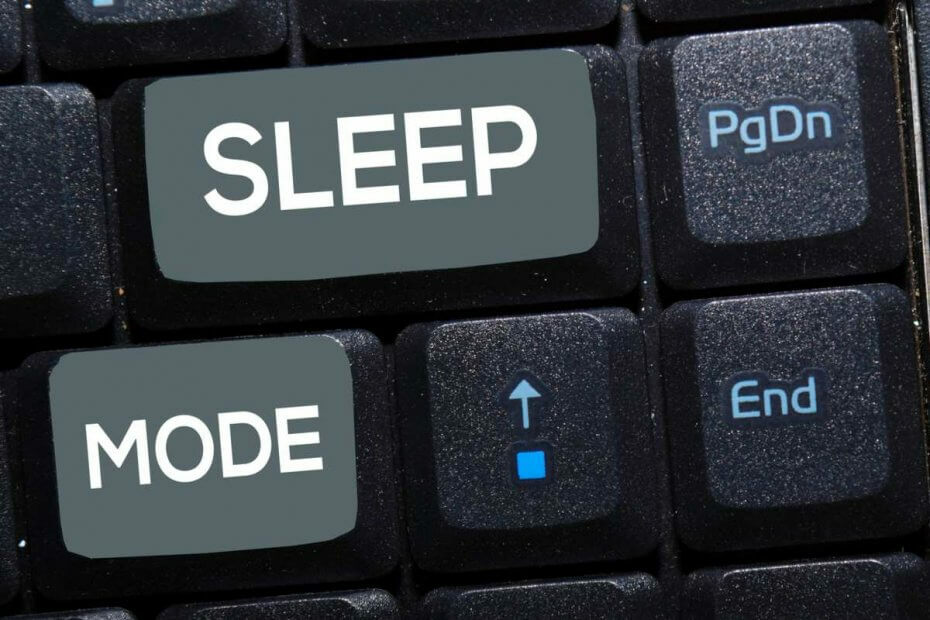

![Windows 10 Mobile Phone non si riaccende dopo una connessione Continuum [FIX]](/f/430b55228e370b3ee6d3db279a03d836.jpg?width=300&height=460)